V3000 拆机过程
史上最详细的惠普康柏DV2000 V3000系笔记本拆机加显卡改造

史上最详细的惠普康柏DV2000 V3000系笔记本拆机加显卡改造[转帖] [分享]我的是惠普康柏V3000系的,挂QQ,温度直上80度,看高清就100多度,还好,没有黑屏,这样下去迟早要坏的,已经过保了,怎么办?只好自己动手了,这机型千万不要在高温下长时间运行,因为这个机子最容易坏的不是硬盘而是显卡,长时间高温,很容易脱焊,导致开机黑屏,显卡芯片和散热片之间竟然有一毫米的距离! HP竟然用一导热垫放在中间,行内人都知道,导热垫本来是不能用在发热量大的独显上的,因为它导热系数低。
但是HP偏偏把这个装在显卡上,结果导致显卡温度激增,一旦导热垫超过了承受热量的限度,就会黑屏死机,结果导致惠普大量笔记本客户投诉。
这才是最大的设计缺陷! 如果你拿到金牌服务店去保修,他们最多给你换块主板,治标不治本,他们知道有一毫米的事实!可他们靠什么吃饭的,就想你以后天天去修,他们才好赚黑心钱!网上有人说加银片效果不错,所以我就加了银片,哈哈。
还真有效果,正常也就是50度左右,玩大游戏最高才68度,改造成功。
今天和大家分享怎样改装显卡散热系统。
废话少说,上图哈哈,改造后的温度,同时挂了三个QQ,二个旺旺。
验,胆大心细,拆机有风险,一定要小心,我就是有点大意,拆坏了螺丝帽,别的还好,总体上来讲还是成功的。
在此感谢淘宝卖家,指导我拆机,她教我一步步拆机。
谢谢了。
我在她家买的银片,很好的卖家呀!链接/auction/item_detai l.htm?item_num_id=4790270263工具,只要螺丝刀和记号笔就行,螺丝一定要相对应好,别拆了不知是什么地方的螺丝。
别的都简单,上图.这就是散热风扇,、那个垫子就是放银片的地方。
拆机过程中一定要小心,下面我把详细的步步骤给大家看看,工具:一支记号笔,一本记事本,(主要记住每一步骤,防止螺丝多了出来不知是哪里的)。
一个十字型螺丝刀 .拆之前一定要把人体静电放掉,洗手,手抓自来水管道。
华硕笔记本电脑如何拆机请灰

华硕笔记本电脑如何拆机请灰工具/原料螺丝刀一副、硅脂、润滑油、除尘套装方法/步骤1、卸下电池,按几下开机键进行放电;放电后卸掉后面板的所有看得见的螺丝、并取下触摸板下方的壳子2、去掉触摸板下方的壳子后,卸下硬盘和内存条。
内存条旁边有两个插上去的线也用螺丝刀撬起。
然后卸键盘。
用平头螺丝刀在四个卡口处一拨第二张图是卸下后的原理说明、往屏幕一方拨,便可取下键盘。
注意键盘下方的排线、键盘下方还有胶水粘着键盘,双手匀力撬起键盘便可取下。
排线接口:排线接口的黑色插口用螺丝刀往外拨2mm便可抽出排线。
3、卸下键盘下方的排线,取下光驱。
卸键盘下方的机身壳。
可一手用平头螺丝刀在上下壳子的缝隙间撬、一手托住敲起的部分4、撬起后记清主板上螺丝的位置,揭起风扇旁边排线接口处的胶带、取下风扇和显示器的排线。
卸下主板和风扇旁边的螺丝。
取下主板和风扇一起取下。
5、风扇腰身处有两个卡口,平头螺丝刀一撬便可打开。
风扇打开后,用除尘刷出去风扇上的粉尘、并把散热口的尘土刷掉。
铜管与主板的螺丝卸下。
擦去铜管、cpu、GPU显卡上残留的硅脂。
6、风扇清理完毕后,在擦去硅脂的cpu、GPU、铜管的连接处用五点法涂抹硅脂。
注意硅脂只是提高了热传导,切不可涂抹太多的硅脂。
加完硅脂后拧上螺丝,螺丝要全部安上依次轮流拧紧、不可一次一个的拧紧。
7、装机并完成清灰除尘。
注意事项卸下的机身不同位置的螺丝可单独防止,以防不知道螺丝的安装位置每卸下一个组件、一定要注意下方有没有排线。
排线的接口不会打开的话找度娘;风扇如果使用很长时间了的话,可把叶轮拔掉、在转轴里滴一滴润滑油润滑油是电脑专用的。
感谢您的阅读,祝您生活愉快。
惠普dv2000系列笔记本(v3000系列也适用)图文拆机教程
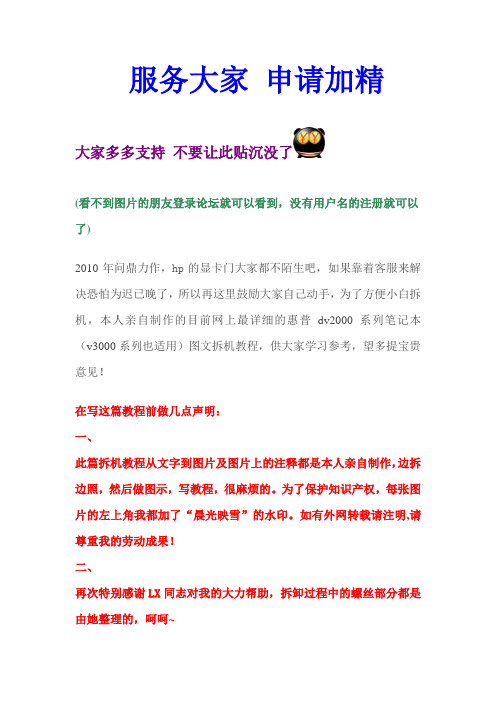
服务大家申请加精大家多多支持不要让此贴沉没了(看不到图片的朋友登录论坛就可以看到,没有用户名的注册就可以了)2010年问鼎力作,hp的显卡门大家都不陌生吧,如果靠着客服来解决恐怕为迟已晚了,所以再这里鼓励大家自己动手,为了方便小白拆机,本人亲自制作的目前网上最详细的惠普dv2000系列笔记本(v3000系列也适用)图文拆机教程,供大家学习参考,望多提宝贵意见!在写这篇教程前做几点声明:一、此篇拆机教程从文字到图片及图片上的注释都是本人亲自制作,边拆边照,然后做图示,写教程,很麻烦的。
为了保护知识产权,每张图片的左上角我都加了“晨光映雪”的水印。
如有外网转载请注明,请尊重我的劳动成果!二、再次特别感谢LX同志对我的大力帮助,拆卸过程中的螺丝部分都是由她整理的,呵呵~废话不说,惠普笔记本dv2000系列(从dv2000-dv2900系列以及v3000系列都适用)拆机教程正式开始,此教程为需要清理计算机、换件、改进散热系统(加银片)的朋友所备。
1.上面两个图是拆机前的准备,我准备的物品有:螺丝刀、银行卡(如果是第一次拆机,必备,用于撬开托盘面板)、GX-03硅脂、硅脂垫(hp客服要的)、镊子、剪刀、手电筒、不干胶、砂纸(我要加装银片,这个打磨银片用的)棉签2.这张图其实是后来照的,只是提醒大家,在拆机前,还要准备好纸和笔,用于对拆下的上十种不同部位的螺丝分类放置,如果你不分类我敢保证,到装机的时候100%会乱。
这是忠告!3.开始拆机!Let‘s go!上图是笔记本的背面,可以清晰看到三个明显的面板分布,拧下相应的螺丝后见下图4.硬盘,内存,无线网卡映入眼帘。
然后接下来要为后面的拆机做准备,有顺序的将背面的所有螺丝拧下(如果不拧下来,一会等拆正面的时候还翻回来拧螺丝很不方便)有三角标志的螺丝是快捷面板的,在电池仓里带有小键盘标志的是键盘的螺丝,其余背面的螺丝全部都要拧下来,PS:可能有一到两个暂时拧不下来,没关系,只要拧松就OK!从上图的位置看,电池仓顶端有两个螺丝是短的,大家要分好,其余全是长螺丝。
惠普V3910TU(V3000)拆机全程图解 难拆

惠普V3910TU(V3000)拆机全程图解1.准备工具。
2.拆机过程2.1.拆后盖把上面红色标示的5个螺丝拧下来就可以拆下三个后盖了。
2.2.拆无线网卡和硬盘把上图红圈标示的螺丝拧下,向上拉起箭头位置的铝箔片,硬盘就取下来了,无线网卡将上面的两条天线先拔掉,拧下螺丝,即可拆下网卡。
2.3.拆机身螺丝上图中红圈所标示12颗螺丝的均为固定CD壳的固定螺丝,黄色标示的三颗螺丝为固定触摸压条的螺丝,绿色标示的三颗螺丝为固定键盘的.将以上的18个螺丝全部卸掉.还有三个蓝色标示的螺丝在硬盘下面,也拧下来了.2.4.拆键盘和压条要注意先拆键盘后拆压条哦!因为压条上有两个接口在键盘下面.拆键盘时要注意把键盘拉起来一点后朝屏的方向拉,因为键盘靠近掌托的位置有四个插口比较长,直接掰起来估计会搞歪掉.另外,注意别拉过了,键盘松了即可,然后见红圈圈位置的排线拆下,键盘就下来了.然后用三角拨片将压条从绿色箭头位置翘起,翘松就好了.上图中红圈的位置分别标示了开机开关和触摸条排线接口,将这两个接口拆下,压条就可以取下了,要注意慢点拉哦,别把压条折断了。
2.5.拆显示屏和光驱首先将红圈标示的四个接口拆下,还有绿色箭头标示的两条无线天线,从底下拉上来,总共是六条线,其中左边是一条屏线和一条无线天线,右边是一条无线天线和三条不知道什么的线,估计是摄像头、麦之类的吧。
然后拧下黄圈标示的五个螺丝,左边三个,右边两个,这是固定屏,拧下螺丝之后显示屏就取下了.接下来是拆光驱,触摸板上面的粉色箭头,那个位置有个孔,用螺丝刀伸进去往右边拨一下光驱就出来了。
最后还有右边和触摸板上方两个蓝圈标示位置,右边这个是固定C壳的螺丝,将其拧下,下面这个是触摸板的排线,将其拆下,如果不方便拆的话,可以在拆开CD壳一点时再拆,但注意别拉断了。
2.6.拆开光驱壳(和内存)将红圈标示的两个螺丝拧下,CD壳就可以拆开了。
拆的时候,用拨片沿CD壳的缝隙划过,两个壳可以轻松地拆开。
V3000拆机清灰详解

[转帖]图文讲解惠普V3000系列拆机 by本友会风轻扬_nbV3000系列可谓是一款经典系列,具有大方的外观、适中的价格、不错的性价比等优点,吸引了众多购买者的眼光(偶也是中毒者~),但这款散热做的却不尽人意,若用上一年半载风扇上积累了灰尘后,散热效果就更差了,温度高风扇也不停地转,噪声也就大了,要想使本本恢复如初,只有拆机清扫~看了很多拆机贴,感觉虽然都挺详细,但步骤不是太清晰,通过自己实践,结合大家的经验,将拆机步骤总结一下,希望能给想要拆机的朋友一些帮助~(图是用N73拍摄的,不是太清晰,大家凑合一下吧,呵呵)拆机过程:1.拆卸键盘。
将电池仓内高处的三个螺丝拧下,掀起键盘上部轻轻向前向上提就可取下,注意后面有键盘连线,拔去连线(新手注意此处“拔”是指打开连线卡口后拔,后面相同)。
2.拆卸无线网卡。
打开无线网卡后盖,拔下天线(向上一提就可以),卸下无线网卡,这一步是为了后面拆卸主机的上盖。
3.卸下光驱。
卸下固定光驱的螺丝,用曲别针一端捅下光驱面板的小孔,光驱即可弹出,向外一拉光驱就拆下了。
4.卸下硬盘。
这步简单,省略~5.卸下后盖螺丝。
螺丝很多,包括10个较大螺丝(固定光驱的那个除外)、硬盘仓内3个、光驱仓边2个、电池仓低处3个。
建议将螺丝归类放置并注明位置。
6.拆卸开关面板。
这个面板在第一次拆卸时可能比较紧,要用力适中,可能左右松紧不一样,我的左边好卸些,都是塑料卡口,先抬起两边再分中间部分。
卡槽我标了两个,还有中间的小卡片没标,拆时注意一下,不能用蛮力。
拆下后反过来,将开关与控制条连线拔掉就可卸下了。
7.将本本放好,卸下键盘位置右上方的1个螺丝。
8.取下液晶屏。
拔去液晶屏连线,抽出无线网卡天线,若有内置话筒就拔去话筒连线,我的3240没有内置,将液晶屏数据线排线揭起,卸下液晶屏支架的5个螺丝(左3右2),卸下液晶屏。
9.这样液晶屏与主机就分离了。
10.拆卸主机上盖。
拔出触摸板连接,用废银行卡或别的卡片插入缝隙中两侧滑动就可分开上盖。
联想3000 V100电脑拆卸实战教程

原本打算在下载官方提供的硬件维护手册(Hardware Maintenance Manual)之后仔细阅读之后再进行拆机,可是时间很是匆忙,因为这台V100是一位朋友的工作用机,只能给我短短的一个周日时间用来拆解。
所以,情急之下凭着以往拆解ThinkPad的经验,一把十字螺丝刀和一把一字螺丝刀以及一把尖嘴钳就匆忙上阵了。
===第一步:关机,拔掉外部电源,取下电池,将自己身的静电放掉:第二步:将V100底部的硬盘拆下:取下两个螺丝,将硬盘盖打开,就可以将硬盘抽出,V100使用的是2.5英寸SATA接口的硬盘。
第三步:将V100底部的内存取下:同样是取下两个螺丝,将内存盖打开,就可以将内存取下。
V100拥有两条内存插槽,和ThinkPad 6系列一样使用的是上下重叠的放置方式。
第四步:将V100底部的无线网卡模块取下:依然是两个螺丝;这台V100安装的无线网卡模块是Intel PRO Wireless 3945ABG Mini-PCI Express,加上Intel T2300E的CPU,Intel 945芯片组,完全符合Intel的第三代讯驰平台的定义。
V100官方提供的选用无线模块还有Broadcom 802.11ag WLAN PCI-E Mini Card,高档机型还可以选用Lenovo 11a/b/g/n Wireless Wireless LAN Mini-PCI Express Adapter----注意,除了a/b/g,,还多了一个3G的n哦。
取下硬盘内存和无线网卡之后,V100的底部图如下:到目前为止,拆解很轻松;V100这样的设计,对于用户自行升级CPU/内存/无线网卡是一件很方便的事情。
接下来是第五步:V100底部中央有一个固定螺丝,是用来固定光驱模块的,取下这个螺丝,就可以将光驱模块取下:V100的光驱是12.5mm(又称12.7mm)设备,厚度上和ThinkPad R5/Z6使用的UltraBay Enhanced一样,原本猜测有可能两者可以通用,拆下来一比较,才知道接口不一样:不仅仅接口不一样,面板也不一样,只不过这个倒不是大问题。
v3000拆机

V3000拆机概述本文档旨在提供关于如何拆解V3000电子设备的详细指引。
通过这份文档,您将学习到如何正确地拆解V3000以及需要注意的事项。
请确保在进行任何拆解操作之前仔细阅读本文档,并根据指引进行操作。
准备工作在开始拆解V3000之前,请确保您具备以下工具和材料:1.一个适当的工具套装,包括螺丝刀、顶针等。
2.一个静电手环,用于保护设备不受静电影响。
3.一个平整、干净的工作台。
另外,我们强烈建议您在拆解设备之前备份所有重要数据,并确保设备已经断开电源。
拆解步骤第一步:拆卸底部螺丝首先,将V3000正面朝下放置在工作台上。
使用螺丝刀将底部的螺丝一个个拧松,并将其放在安全的地方,以便之后重新安装。
第二步:打开设备外壳拧松全部底部螺丝后,您可以使用顶针小心地插入设备外壳与底部的缝隙中。
轻轻向上推动外壳,直到外壳完全分离。
请务必保持耐心,并小心地操作,以免损坏外壳或内部部件。
第三步:拆除电池在拆解V3000之前,您需要先拆除电池,以避免任何电源相关的意外发生。
找到电池连接器,轻轻拉伸连接器,将电池从设备中拆卸。
第四步:拆解各模块现在,您可以开始逐步拆解V3000的各个模块,例如屏幕、主板、键盘等。
每次拆解一个模块时,请先检查是否有固定螺丝以及其他连接器。
使用相应的工具,小心地拆卸模块,并将其放在安全的地方。
请注意,不同型号的V3000可能存在差异,因此在拆解过程中,请始终参考相关的用户手册以及官方指导。
结论通过本文档,您已经学习到了如何正确地拆解V3000,并了解了一些需要注意的事项。
在进行任何拆解操作之前,请确保您已经准备好了适当的工具和材料,并且仔细阅读了相关的用户手册和官方指导。
拆解设备时,请务必小心操作,以避免任何不必要的损坏。
祝您拆解顺利!。
《小样的拆了你》之惠普V3000系列屏幕拆机
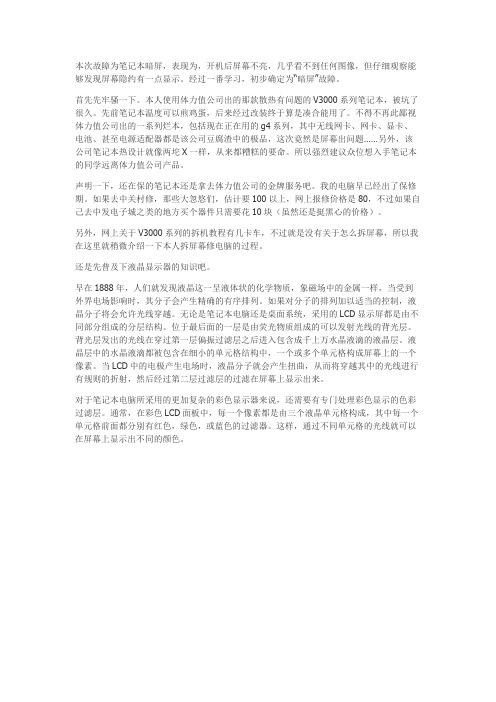
本次故障为笔记本暗屏,表现为,开机后屏幕不亮,几乎看不到任何图像,但仔细观察能够发现屏幕隐约有一点显示。
经过一番学习,初步确定为“暗屏”故障。
首先先牢骚一下。
本人使用体力值公司出的那款散热有问题的V3000系列笔记本,被坑了很久。
先前笔记本温度可以煎鸡蛋,后来经过改装终于算是凑合能用了。
不得不再此鄙视体力值公司出的一系列烂本,包括现在正在用的g4系列,其中无线网卡、网卡、显卡、电池、甚至电源适配器都是该公司豆腐渣中的极品,这次竟然是屏幕出问题……另外,该公司笔记本热设计就像两坨X一样,从来都糟糕的要命。
所以强烈建议众位想入手笔记本的同学远离体力值公司产品。
声明一下,还在保的笔记本还是拿去体力值公司的金牌服务吧。
我的电脑早已经出了保修期。
如果去中关村修,那些大忽悠们,估计要100以上,网上报修价格是80,不过如果自己去中发电子城之类的地方买个器件只需要花10块(虽然还是挺黑心的价格)。
另外,网上关于V3000系列的拆机教程有几卡车,不过就是没有关于怎么拆屏幕,所以我在这里就稍微介绍一下本人拆屏幕修电脑的过程。
还是先普及下液晶显示器的知识吧。
早在1888年,人们就发现液晶这一呈液体状的化学物质,象磁场中的金属一样,当受到外界电场影响时,其分子会产生精确的有序排列。
如果对分子的排列加以适当的控制,液晶分子将会允许光线穿越。
无论是笔记本电脑还是桌面系统,采用的LCD显示屏都是由不同部分组成的分层结构。
位于最后面的一层是由荧光物质组成的可以发射光线的背光层。
背光层发出的光线在穿过第一层偏振过滤层之后进入包含成千上万水晶液滴的液晶层。
液晶层中的水晶液滴都被包含在细小的单元格结构中,一个或多个单元格构成屏幕上的一个像素。
当LCD中的电极产生电场时,液晶分子就会产生扭曲,从而将穿越其中的光线进行有规则的折射,然后经过第二层过滤层的过滤在屏幕上显示出来。
对于笔记本电脑所采用的更加复杂的彩色显示器来说,还需要有专门处理彩色显示的色彩过滤层。
